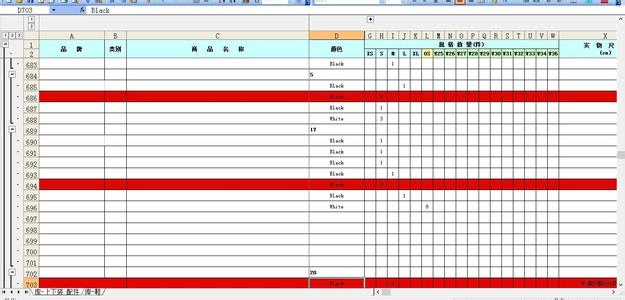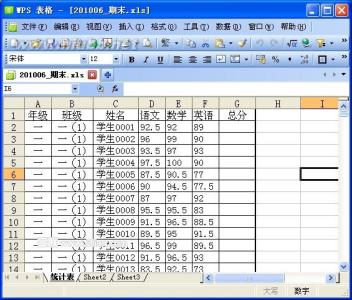WPS表格是WPS OFFICE 2007的三个组件之一,它是一个电子表格软件,类似于微软公司的Excel,是应用众多的电子 表格类处理软件之一。
下面小编为大家介绍wps怎样使用
WPS表格启动后,界面如图1所示:图1 WPS表格启动后的界面对于界面中的菜单栏、工具栏等我们暂不做介绍,我们从窗口中的表格开始说起。窗口中最主要的部分就是表格了,它由很多的行与列组成,这些行与列构成了很多的格,在WPS表格里面称为 单元格 ,如上图中的很多小格,这些小格都是单元格。表格的列分别用A、B、C、D・・・・・・Z,然后是AA,AB,……AZ,BA,BB……等来表示,表格的行分别用1、2、3、4・・・・・・来表示,这个表格共有256列,65536行,我们可以想像一下,这么大的一个表格足够我们存放下众多的数据,现实生活中我们哪里见过这么大的表格!
每个单元格都有个名称,如A列1行,它的名称是 “A1” ,同样的道理,C列5行的单元格称为 “C5” 。
单元格的名称可以在 名称框 中显示出来,单元格的名称框位于表格的左上角,如图2中红线标出来的部分,它显示了当前单元格的名称。
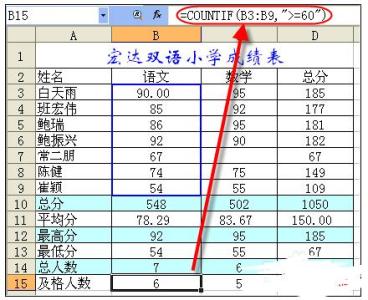
单元格中文字的输入即可以直接输入,也可以在 编辑栏 中输入,图1-1-2中的蓝线标出来的就是单元格的 编辑栏 。
图2 WPS表格的名称框与编辑栏图2中,下部的紫色区域为页标签,这是64页表格中的3页,其它的可以通过菜单 插入 --工作表 来实现。如图1-3。
图3中,又插入了2页,共5页。页数的多少可以根据需要来决定,如果显示太多却又用不到,显得特别的乱,因此表格页数是够用为佳。
 爱华网
爱华网